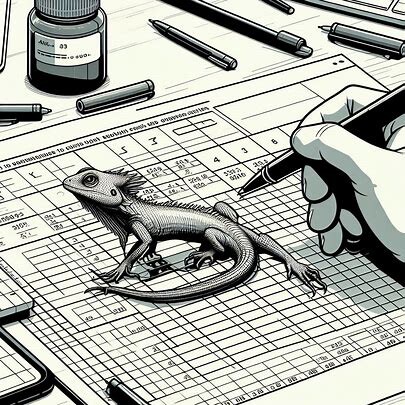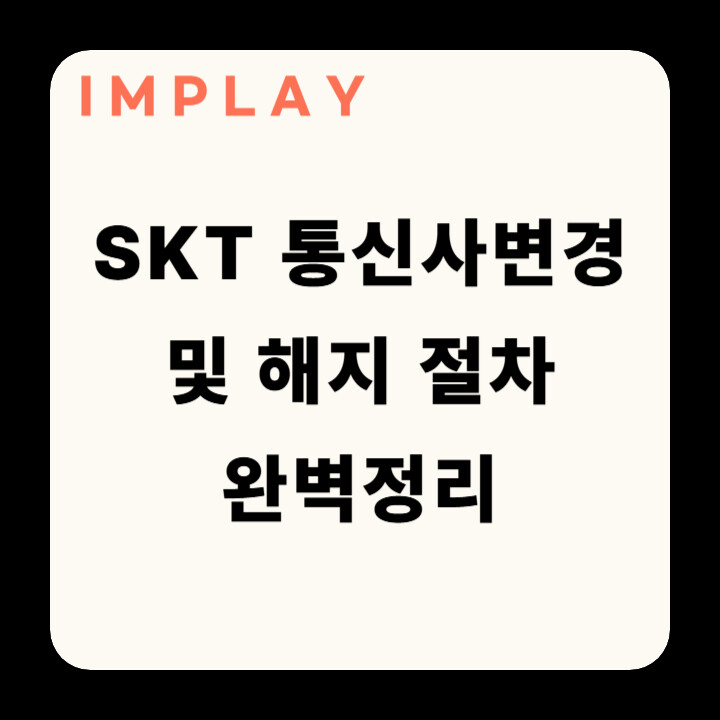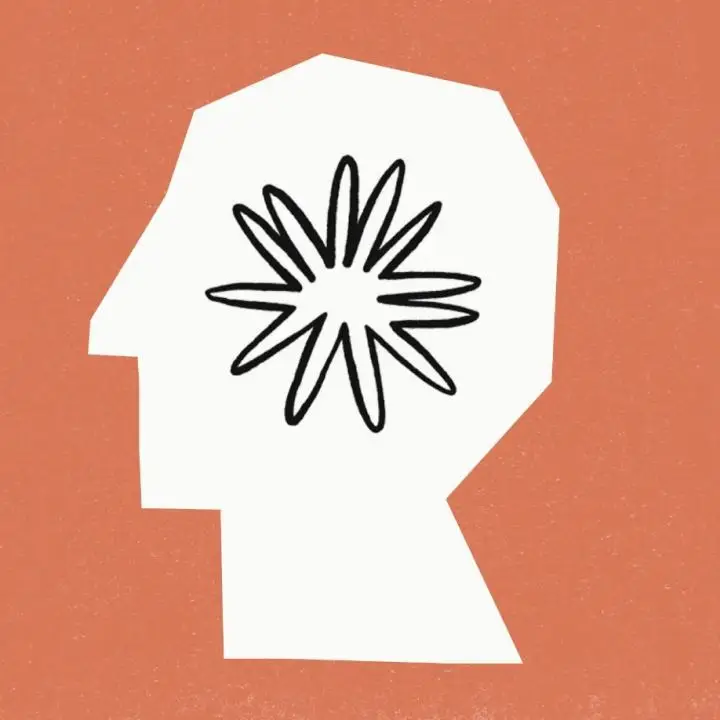노트북 와이파이 사라짐 한방에 해결 꿀팁
노트북 와이파이가 갑자기 사라져서 당황하셨나요? 네트워크 연결 없이는 아무것도 할 수 없어 답답하시죠! 이 글에서는 노트북 와이파이 사라짐 문제를 빠르게 진단하고 해결하는 방법을 알려드립니다. 복잡한 컴퓨터 지식 없이도 손쉽게 따라할 수 있는 실용적인 해결책으로 와이파이 문제에서 벗어나세요. 😊
노트북 와이파이 사라짐 현상의 주요 원인
노트북 와이파이 문제는 생각보다 다양한 원인에서 발생할 수 있습니다. 갑자기 와이파이가 사라지는 현상은 대개 하드웨어적 문제와 소프트웨어적 문제로 구분할 수 있죠. 하드웨어 관련 문제는 물리적 와이파이 스위치나 무선 네트워크 어댑터의 문제일 수 있으며, 소프트웨어 문제는 드라이버나 네트워크 설정과 관련된 경우가 많습니다.
특히 Windows 운영 체제에서는 업데이트 후 와이파이 문제가 발생하는 경우가 종종 있습니다. 이는 Windows 업데이트가 네트워크 드라이버와 충돌하거나 기존 설정을 변경했기 때문입니다.
물리적 스위치 확인부터 시작하세요
먼저 가장 기본적인 부분부터 체크해봅시다. 많은 노트북에는 무선 연결을 관리하는 물리적 스위치나 버튼이 있습니다. 이 스위치가 꺼져 있으면 당연히 와이파이를 사용할 수 없죠.
노트북 측면이나 키보드 상단의 기능키(F1~F12)를 확인해보세요. 대개 안테나나 무선 연결을 상징하는 아이콘이 표시되어 있습니다. 이 키는 보통 Fn 키와 함께 사용해야 합니다.
비행기 모드 확인은 필수!
Windows에서 비행기 모드가 활성화되면 모든 무선 연결이 차단됩니다. 작업 표시줄의 네트워크 아이콘을 클릭하여 비행기 모드가 켜져 있는지 확인하세요.
비행기 모드를 끄는 방법:
- 화면 오른쪽 하단의 네트워크 아이콘을 클릭합니다
- 비행기 모드가 파란색으로 활성화되어 있다면 클릭하여 끕니다
- 또는 Windows 설정 → 네트워크 및 인터넷 → 비행기 모드에서도 확인할 수 있습니다
빠른 해결을 위한 기본 대처법
재부팅 – 가장 간단하면서도 효과적인 방법
IT 분야에는 “재부팅은 모든 문제의 절반을 해결한다”는 말이 있습니다. 노트북 와이파이 사라짐 문제도 예외가 아닙니다.
- 노트북을 완전히 종료합니다
- 라우터/모뎀의 전원을 뽑고 약 30초간 기다립니다
- 라우터/모뎀을 다시 켜고 모든 표시등이 정상적으로 켜질 때까지 기다립니다
- 노트북을 켜고 와이파이 연결을 시도합니다
이 과정은 노트북과 라우터 모두의 네트워크 설정을 초기화하여 일시적인 문제를 해결하는 데 도움이 됩니다.
네트워크 어댑터 재활성화하기
가끔 네트워크 어댑터가 일시적으로 멈추거나 오작동할 수 있습니다. 이런 경우 어댑터를 비활성화했다가 다시 활성화하면 문제가 해결될 수 있습니다.
Win + X키를 누르고 메뉴에서 ‘장치 관리자’를 선택합니다- ‘네트워크 어댑터’를 확장합니다
- 무선 네트워크 어댑터(보통 ‘Wireless’, ‘Wi-Fi’ 또는 ‘WLAN’이라는 단어가 포함됨)를 찾습니다
- 해당 어댑터를 마우스 오른쪽 버튼으로 클릭하고 ‘사용 안 함’을 선택합니다
- 몇 초 후 다시 마우스 오른쪽 버튼으로 클릭하고 ‘사용’을 선택합니다
고급 해결 방법: 드라이버 관련 문제
드라이버 업데이트로 문제 해결하기
네트워크 드라이버가 오래되거나 손상되면 와이파이 연결 문제가 발생할 수 있습니다. 최신 드라이버로 업데이트하는 것이 중요합니다.
- 장치 관리자에서 네트워크 어댑터를 찾습니다
- 무선 네트워크 어댑터를 마우스 오른쪽 버튼으로 클릭하고 ‘드라이버 업데이트’를 선택합니다
- ‘인터넷에서 드라이버 소프트웨어 자동으로 검색’을 선택합니다
또는 노트북 제조사 웹사이트에서 해당 모델에 맞는 최신 드라이버를 다운로드하여 설치하는 것이 더 효과적입니다.
드라이버 재설치가 필요한 경우
드라이버가 심각하게 손상된 경우에는 완전히 제거한 후 재설치하는 것이 좋습니다.
- 장치 관리자에서 네트워크 어댑터를 마우스 오른쪽 버튼으로 클릭하고 ‘제거’를 선택합니다
- ‘이 장치의 드라이버 소프트웨어 제거’ 옵션을 체크하고 ‘확인’을 클릭합니다
- 컴퓨터를 재시작합니다 (재시작하면 Windows가 자동으로 드라이버를 다시 설치합니다)
- 자동 설치가 되지 않거나 문제가 지속되면 제조사 웹사이트에서 드라이버를 다운로드하여 수동으로 설치합니다
전원 관리 설정 조정하기
Windows는 배터리 절약을 위해 Wi-Fi 어댑터를 자동으로 끌 수 있습니다. 이 설정이 와이파이 사라짐 문제의 원인일 수 있습니다.
- 장치 관리자에서 네트워크 어댑터를 찾습니다
- 무선 네트워크 어댑터를 마우스 오른쪽 버튼으로 클릭하고 ‘속성’을 선택합니다
- ‘전원 관리’ 탭으로 이동합니다
- ‘전원을 절약하기 위해 컴퓨터가 이 장치를 끌 수 있음’ 옵션의 체크를 해제합니다
- ‘확인’을 클릭하여 설정을 저장합니다
네트워크 설정 초기화: 완벽한 해결책
Windows 네트워크 설정 완전 초기화
여러 방법을 시도해도 문제가 해결되지 않는다면, Windows 네트워크 설정을 완전히 초기화하는 것이 효과적일 수 있습니다.
- Windows 설정을 열고 ‘네트워크 및 인터넷’을 선택합니다
- ‘상태’를 클릭한 다음 페이지 하단의 ‘네트워크 초기화’를 클릭합니다
- ‘지금 초기화’를 클릭하고 프로세스를 완료합니다
- 컴퓨터가 재시작되면 네트워크 연결을 다시 설정합니다
명령 프롬프트를 이용한 TCP/IP 재설정
명령 프롬프트를 사용하여 TCP/IP 스택을 재설정하는 방법도 있습니다.
- 시작 메뉴에서 ‘cmd’를 검색합니다
- 명령 프롬프트를 마우스 오른쪽 버튼으로 클릭하고 ‘관리자 권한으로 실행’을 선택합니다
- 다음 명령어들을 순서대로 입력하고 각각 Enter 키를 누릅니다:
netsh winsock reset netsh int ip reset ipconfig /release ipconfig /renew ipconfig /flushdns - 컴퓨터를 재시작합니다
| 문제 유형 | 증상 | 주요 해결 방법 |
|---|---|---|
| 하드웨어 관련 | 와이파이 스위치가 꺼짐, 어댑터 인식 안 됨 | 물리적 스위치 확인, 장치 관리자에서 어댑터 확인 |
| 소프트웨어 관련 | 인터넷 연결 없음 표시, 제한된 연결 | 드라이버 업데이트, 네트워크 설정 초기화 |
| 환경 문제 | 신호 약함, 간헐적 연결 끊김 | 라우터 위치 조정, 간섭 소스 제거 |
마무리
노트북 와이파이 사라짐 문제는 여러 원인에서 발생할 수 있지만, 대부분의 경우 위에서 설명한 방법들로 해결 가능합니다. 기본적인 재부팅부터 네트워크 설정 초기화까지 단계적으로 시도해보세요.
자주하는 질문
모든 방법을 시도했는데도 와이파이 문제가 계속되면 어떻게 해야 하나요?
노트북 무선 어댑터에 하드웨어적 문제가 있을 수 있습니다. 외장 USB 무선 어댑터 사용을 고려해보세요.
특정 와이파이에만 연결되지 않고 다른 네트워크는 잘 연결되는 경우는 어떻게 해결하나요?
해당 라우터의 설정 문제일 가능성이 높습니다. 라우터를 재시작하거나 설정을 초기화해보세요.